Galerie w Pixpa zapewniają dużą elastyczność w sposobie wyświetlania obrazów, filmów i slajdów tekstowych w witrynie.
Pixpa zapewnia wiele wspaniałych układów dla twoich galerii. Możesz wybierać spośród ponad 20 układów, aby je zaprezentować.
Możesz wybierać między pełnymi układami obrazu, dynamicznymi układami siatki, stałymi układami siatki i układami wzorów blokowych.
W tym artykule:
1. Zmień globalny układ galerii
Jak ty dodaj nową galerię, system zastosuje globalny styl predefiniowany określony w pliku Wnętrze Sekcja. Możesz stamtąd zarządzać gotowym stylem, który będzie używany we wszystkich Twoich galeriach.
Aby zmienić globalny układ galerii, wykonaj następujące czynności:
- Wpisz galerie (1) na pasku wyszukiwania.
- Z wyników znajdź Projektowanie – galerie (Pod Linki do studia) i kliknij it (2).

- Zobaczysz teraz wszystkie opcje stylu galerii, jak pokazano na poniższym obrazku., cpolizać Układ galerii.
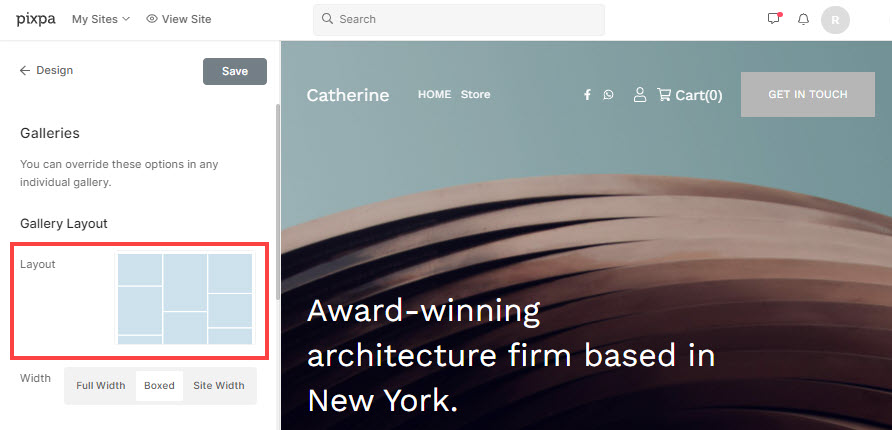
- W wyskakującym oknie zobaczysz wszystkie dostępne opcje układu.
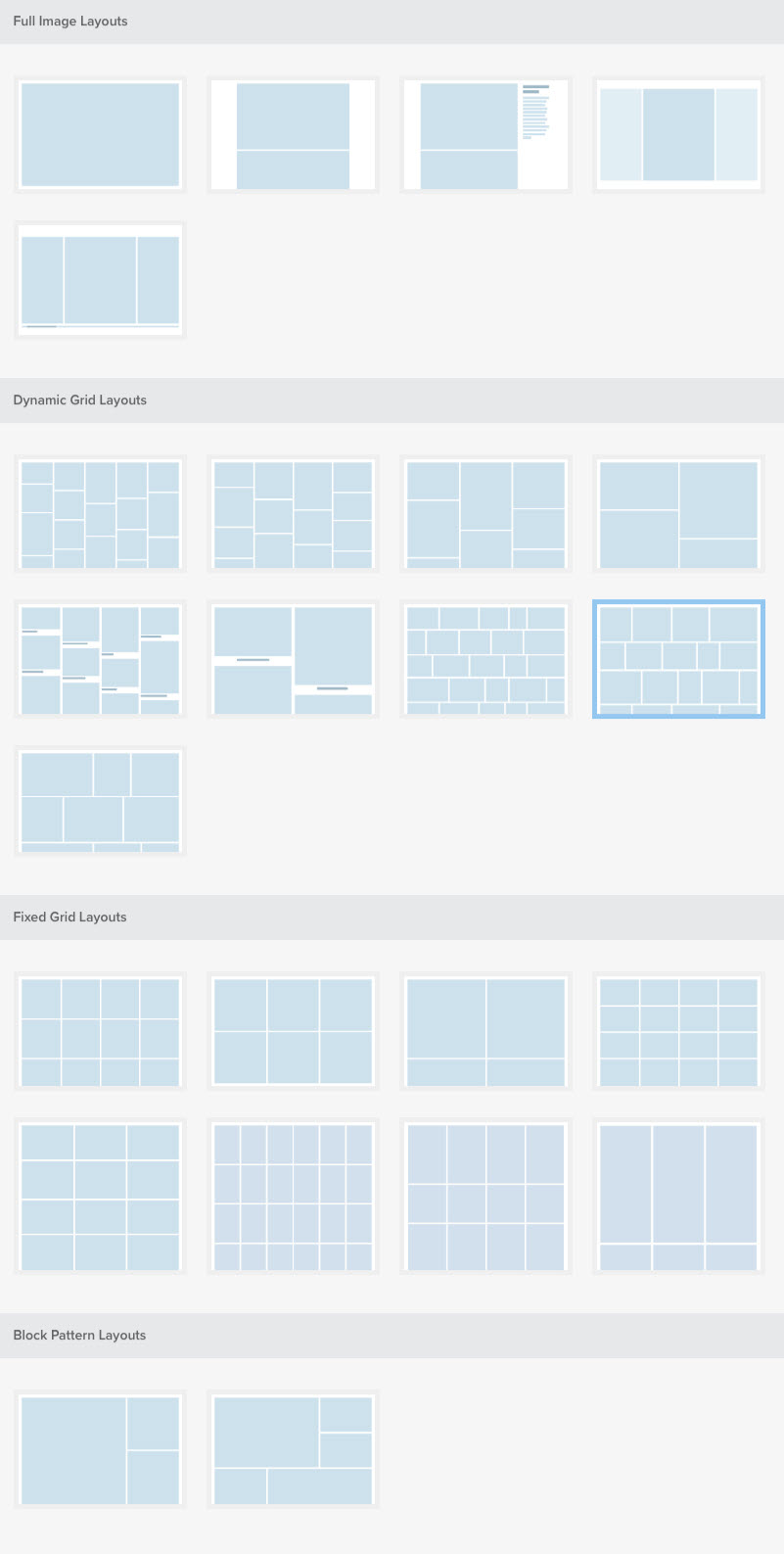
- Po prostu wybierz dowolny układ i naciśnij Zapisz przycisk, aby zastosować określony układ do wszystkich galerii.

- Teraz kliknij na Publikować przycisk, aby zapisać zmiany w projekcie w działającej witrynie.
- To wszystko! Teraz wybrany układ zostanie zastosowany do wszystkich Twoich galerii.

2. Zmień indywidualny układ galerii
Możesz zastąp globalne ustawienia wstępne galerii w dowolnej indywidualnej galerii.
Aby to osiągnąć, wykonaj poniższe kroki:
- Wpisz tytuł galerii (1) na pasku wyszukiwania.
- Z wyników znajdź galerię (pod Pozycje menu witryny), nad którym chcesz pracować, i kliknij it (2).

- Następnie kliknij Karta Projekt (1). Zobaczysz styl wizualny konkretnej galerii po prawej stronie.
- Wyłącz ustawienia całej galerii, wybierając opcję Stylizuj tę galerię inaczej (2) zakładka.

- Teraz będziesz mógł zobaczyć wszystkie opcje stylu galerii dla tej konkretnej galerii.
- Kliknij na Zmiana układu (3) aby zmienić układ dla tej konkretnej galerii.
- Na następnym ekranie zobaczysz wszystkie dostępne opcje układu. Po prostu kliknij dowolny układ (1) i naciśnij Zapisz przycisk (2), aby opublikować zmiany.
- Wybrany układ zostanie zastosowany do tej galerii. To takie proste.
- Możesz przejrzeć nowy układ galerii, klikając przycisk Zobacz i wysłuchaj zakładka (3).


